Si ves "Windows no puede comunicarse con el dispositivo o recurso (servidor DNS primario)' en el Diagnóstico de red de Windows ventana durante el diagnóstico de problemas de red en su computadora, entonces el problema que está tratando está asociado con la configuración de DNS e IP de su adaptador de red. Siga estas sencillas soluciones para solucionar su problema.
Fix-1 Establecer la configuración de IPv4 en automático-
1. presione el ⊞ Gana en su computadora y escriba "Conexiones de red“.
2. En el resultado de búsqueda elevado, haga clic en "Ver conexiones de red“.

Conexiones de red se abrirá la ventana. Verá la lista de adaptadores disponibles.
3. Botón derecho del ratón en el adaptador de red problemático y haga clic en "Propiedades“.

4. Ahora, en la sección "Esta conexión utiliza los siguientes elementos:", Desplácese hacia abajo
5. Luego, haga doble clic en "Protocolo de Internet versión 4 (TCP / IPv4)“.

6. En Propiedades del Protocolo de Internet versión 4 (TCP / IPv4) ventana haga clic en "Obtenga una dirección IP automáticamente“.
7. A continuación, elija el botón de opción junto a la opción "Obtener la dirección del servidor DNS automáticamente“.
8. Finalmente, haga clic en "OK”Para guardar los cambios en su computadora.

Cerca Conexiones de red ventana.
Reiniciar su computadora para guardar los cambios en su computadora.
Después de reiniciar, compruebe si puede conectarse a Internet o no.
Fix-2 Establecer DNS en el DNS público de Google-
Establecer la configuración de DNS en la configuración de DNS pública de Google resolverá este problema.
1. prensa Tecla de Windows + R, almorzar Correry escriba "ncpa.cpl"Y golpea Ingresar.

Conexiones de red se abrirá la ventana.
2. En la lista de controladores disponibles, botón derecho del ratón en el controlador wifi.
3. Luego, debe hacer clic en "Propiedades“.

3. Ahora, elija la opción "Utilice las siguientes direcciones de servidor DNS:”E ingrese los siguientes servidores DNS-
Servidor DNS preferido: 8.8.8.8. Servidor DNS alternativo: 8.8.4.4

4. Haga clic en "OK“.
Cerca Panel de control ventana.
Reiniciar su computadora y verifique si ayuda o no.
Fix-3 Reset IPconfig-
Restablecer IPconfig en su computadora puede resolver este problema.
1. Pulsando el Tecla de Windows + R llaves juntas para lanzar el Correr ventana.
2. Ahora, escriba "cmd”Y luego presione Ctrl + Mayús + Entrar.

Símbolo del sistema Se abrirá la ventana con derechos administrativos.
4. Para modificar la configuración de la red copiar pegar este comando y luego presione Ingresar.
configuración ip netsh int
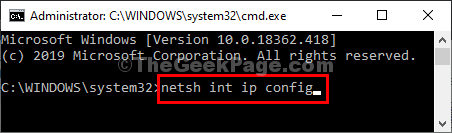
5. Ahora, ejecute los comandos que se dan a continuación uno por uno
ipconfig / flushdns ipconfig / flushdns ipconfig / registerdns ipconfig / release ipconfig / renew
Una vez hecho esto, cierra Símbolo del sistema ventana.
Reiniciar su computadora para completar el proceso.
Después de reiniciar su computadora, debería poder conectarse a Internet.
Fix-4 reinstalar el adaptador WiFi
1. prensa Tecla de Windows + tecla R juntos para abrir ejecutar.
2. ahora escribe devmgmt.msc en él y haga clic en Aceptar.

3. Ahora, expande adaptadores de red.
4. Localice su adaptador de red y haga clic derecho y elija desinstalar.

5. Ahora, haga clic en Acción y luego haga clic en buscar cambios de hardware en el menú emergente.
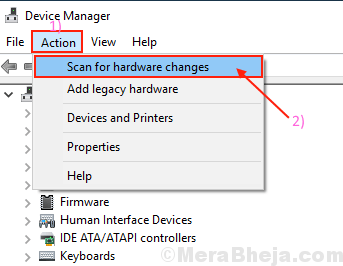
Arreglo 5: reinicia tu enrutador
1. Apague su enrutador.
2. Espere 5 segundos.
3. Encenderlo de nuevo.
4. Ahora, conecta tu PC con wifi.
Tu problema debería estar resuelto.


